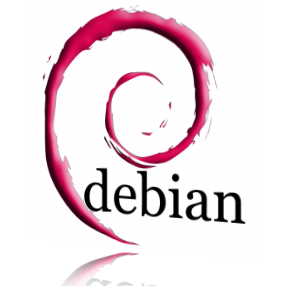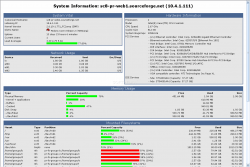Используем screen для мониторинга сессии удаленного подключения.
Для этого используем консольный оконный менеджер в Linux — SCREEN
Устанавливаем программу screen и пишем вот такой скрипт:
#!/bin/sh
already_up=`pgrep screen`
if [ -z "$already_up" ]
then
screen -L -S Shared /bin/bash -l
else
screen -x Shared
fi
Скрипт при запуске проверяет, есть ли уже запущенный screen. Если нет, то запускает новую сессию «Shared», если screen уже запущен, присоединяется к сессии «Shared».
Удаленному работнику этот скрипт будет шеллом. Сохраняем скрипт в /usr/local/bin/get_in.sh и делаем его исполняемым.
Теперь добавим аккаунт для удаленного работника и изменим его шелл по-умолчанию на get_in.sh. В /etc/passwd должна появиться вот такая например запись:
tech:x:503:503::/home/tech:/usr/local/bin/get_in.sh
Последний штрих.
В /home/tech/.screenrc добавляем строчку:
logfile /tmp/screenlog-%Y%m%d-%c:%s
Благодаря ей screen будет записывать в лог все, что будет происходить в консоли.
Чего же мы, на самом деле, добились:
- Контроль/мониторинг в реальном времени всего, что происходит в удаленном терминале техника
- Логгирование команд и их вывода
- Нет необходимости раскрывать пароль суперпользователя
Заметка взята с habrahabr.
Читаем еще:
В роутерах D-Link (DIR-300revA, DIR-300revB, DIR-600revB) обнаружен backdoor.
Немецкий исследователь просканировал некоторые устройства D-Link nmap-ом и обнаружил открытым порт 23\tcp (telnet).
root@bt:~# nmap -sSV -p 23 192.168.178.133,144,222
Starting Nmap 6.01 ( nmap.org ) at 2013-04-30 13:42 CEST
Nmap scan report for 192.168.178.133
Host is up (0.0067s latency).
PORT STATE SERVICE VERSION
23/tcp open telnet D-Link 524, DIR-300, or WBR-1310 WAP telnetd
MAC Address: 1C:BD:B9:A7:7F:74 (D-link International PTE Limited)
Service Info: Device: WAP
Nmap scan report for 192.168.178.144
Host is up (0.0068s latency).
PORT STATE SERVICE VERSION
23/tcp open telnet D-Link 524, DIR-300, or WBR-1310 WAP telnetd
MAC Address: 00:26:5A:38:7D:77 (D-Link)
Service Info: Device: WAP
Nmap scan report for 192.168.178.222
Host is up (0.0031s latency).
PORT STATE SERVICE VERSION
23/tcp open telnet D-Link 524, DIR-300, or WBR-1310 WAP telnetd
MAC Address: 34:08:04:DB:6D:FE (D-Link)
Service Info: Device: WAP
Читать далее…
Защищаем сервер от атаки DNS Amplification с помощью fail2ban
Устанавливаем необходимый софт:
sudo aptitude install fail2ban ipset logrotate
Настройка fail2ban
В /etc/fail2ban/jail.conf необходимо ввести следующие строки:
[named-antidos]
enabled = true
banaction = iptables-ipset
logpath = /var/log/iptables.log
filter = iptables-named
port = any
protocol = all
В /etc/fail2ban/action.d создаем файл iptables-ipset.conf со следующим содержимым:
[Definition]
actionstart = ipset --create fail2ban-<name> iphash
actionstop = ipset --flush fail2ban-<name>
ipset --destroy fail2ban-<name>
actionban = ipset --test fail2ban-<name> <ip> || ipset --add fail2ban-<name> <ip>
actionunban = ipset --test fail2ban-<name> <ip> && ipset --del fail2ban-<name> <ip>
И в /etc/fail2ban/filter.d файл iptables-named.conf с содержимым
[Definition]
failregex = .* IPTables-Dropped: .* SRC=<HOST> .*
ignoreregex =
На этом настройка fail2ban закончена. Перезапускам демона командой:
sudo invoke-rc.d fail2ban restart
Настройка iptables
Добавляем правила командами:
iptables -N bl
iptables -A bl -j LOG --log-prefix "IPTables-Dropped: " --log-level 4
iptables -A bl -j DROP
iptables -I INPUT -p udp --dport 53 -m recent --name ddns --set
iptables -I INPUT -p tcp --dport 53 -m recent --name ddns --set
iptables -I INPUT -p udp --dport 53 -m recent --name ddns --update --seconds 60 --hitcount 15 -j bl
iptables -I INPUT -p tcp --dport 53 -m recent --name ddns --update --seconds 60 --hitcount 15 -j bl
iptables -I INPUT -m set --match-set fail2ban-named-antidos src -j DROP
Настройка syslog
Читать далее…
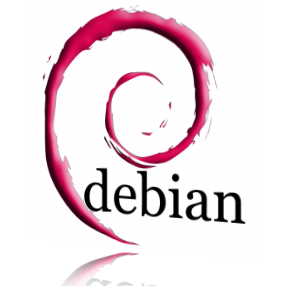
Debian 7.0 «Wheezy» released
Состоялся выход Debian версии 7.0.
Дистрибутив включает в себя следующие версии софта:
- X.Org 7.7 (X.Org Server 1.12)
- GNOME 3.4 (с некоторыми компонентами из 3.2)
- KDE 4.8.4
- Xfce 4.8
- LibreOffice 3.5 (включен по умолчанию и заменяет OpenOffice.org при обновлении)
- MySQL 5.5
- Apache 2.2.22
- PHP 5.4.4
- PostgreSQL 9.1
- Python 2.7.3 and 3.2.3
- Samba 3.6.6
- Tomcat 6.0.35 and 7.0.28
- Xen Hypervisor 4.1.4
- Iceweasel (Firefox) 10
- systemd 44
Сейчас пакетная база насчитывает более 12800 новых пакетов — таким образом, общее количество пакетов в репозитории составляет 37493. По сравнению со Squeeze, было обновлено ~70% пакетной базы.
Multiarch
В Debian 7 произошел переход на multiarch архитектуру. Это означает, что вы сможете устанавливать пакеты сразу нескольких архитектур на одной машине. ia32-libs больше не используется, есть небольшая заметка об этом.
Репозитории
Сервис Debian Backports теперь официально является частью проекта Debian. Для использования бэкпортов нужно подключить следующий репозиторий:
deb http://mirrors.kernel.org/debian wheezy-backports main contrib
Скачать
Debian 7 CD1: amd64 i386
Debian 7 Netinstall: amd64 i386
Debian 7 Netinstall (включает non-free firmware): amd64 i386 multiarch
Простой скрипт phpsysinfo для мониторинга Linux системы
Иногда требуется просто посмотреть кол-во места на жестком диске на компьютере/сервере Линукс, или еще какую-то информацию будь-то загрузка памяти или CPU
Сначала хотел сам написать простенький php-скрипт, но внезапно нашел уже готовое решение phpSysInfo
Скрипт полностью автономный и не требующий кучи зависимостей.
Простой скрипт phpsysinfo для мониторинга Linux системыДля его работы необходим Apache/nginx + PHP с модулем php-xml.. ну и в конфиге php.ini нужно установить safe_mode =’off’.
На выходе получаем вот такую красоту
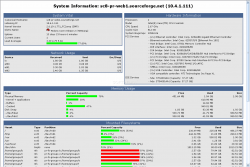
С этим скриптом еще идут плагины которые очень легко подключать простым прописыванием в конфиге.
Перечень плагинов:
* included plugins:
* — MDStatus — show the raid status and whats currently going on
* — PS — show a process tree of all running processes
* — PSStatus — show a graphical representation if a process is running or not
* — Quotas — show a table with all quotas that are active and there current state
* — SMART — show S.M.A.R.T. information from drives that support it
* — BAT — show battery state on a laptop
* — ipmi — show IPMI status
* — UpdateNotifier — show update notifications (only for Ubuntu server)
* — SNMPPInfo — show printers info via SNMP
Как для простенького мониторинга вполне качественный функционал.
Блог системного администратора
Читаем еще:
Не большой хак для увеличении скорости загрузки роликов с YouTube
Многие наверни ка сталкивались с проблемой просмотра ролика с YouTube в нормальном качестве, чувствуются тормоза даже при нормальной большом канале, это возникает из-за того что скорость к CDN-серверам многими провайдерами занижена.
Сама компания Google понимает проблему и предпринимает меры, чтобы хоть немного разгрузить CDN. Пару дней назад на YouTube появился новый режим качества видео: 144p. Он подходит для пользователей на тонком канале.
Вот хак с блокировкой самых загруженных CDN, который отдельным пользователям позволяет ускорить загрузку видео с YouTube, но не приемлем для всех.
И так всё что нужно сделать это заблокировать доступ к ним.
Для того чтобы запрос шел мимо cdn серверов ютуба надо заблокировать диапазон ip адресов (в роутере или на компьютере) 173.194.55.0/24 и 206.111.0.0/16
Windows: из командной строки cmd, при включенном брандмауэре и с правами администратора (кроме Windows XP)
$ netsh advfirewall firewall add rule name=«youtube» dir=in action=block remoteip=173.194.55.0/24,206.111.0.0/16 enable=yes
Linux:
$ iptables -I INPUT -s 206.111.0.0/16 -j DROP
$ iptables -I INPUT -s 173.194.55.0/24 -j DROP